上回在旅日友人拿到Kindle touch的第一天就收到他的開箱照,
所以在還沒拿到 kindle touch之前已經有了這篇
[電子書 eReader] Kindle Touch unBoxing Part I
當然實際拿到之後也拍了好幾張
所以廢話不多說,看圖.
紙盒旁寫著 kindle touch
紙盒正面上方的 kindle touch 下寫著
就算在明亮陽光下閱讀,也像真的在紙上閱讀一般(清楚).
的確在大太陽下看手機或是平板的時候挺吃力的..
紙盒已經被打開了...
紙盒打開處有預留撕開的紙柄,不過友人 Isamu桑說,這好難撕.
所以他就從底下的黏著處拉開了.
有一個 代表 Amazon的 a下面是個微笑的嘴型,
讓我想到小時候的電玩魔界村裡面的獨眼怪.
打開就見到 kindle touch啦..
螢幕上顯示的是內建的關機畫面,
展示了16灰階的顯示能力.
螢幕上顯示的是內建的關機畫面,
展示了16灰階的顯示能力.
kindle touch 主機上面有 kindle 字樣
真的是一手可以掌握的kindle touch
底部由左至右是 Mirco USB孔,3.5mm耳機孔,電源開關鍵
轉過來底部背面可見左右兩組鏤空喇叭輸出孔,
靠近中間兩個金屬接觸點,疑似底座的充電接觸點.
A.I.C.
USB充電標示5.25V Max 500mA(所以一般電源轉USB的磚都可以拿來充電)
USB充電標示5.25V Max 500mA(所以一般電源轉USB的磚都可以拿來充電)
還有一些通過的檢驗規範
側面的設計,有點像是電池背蓋,
但不是可以自行打開的.
但不是可以自行打開的.
再來一張背面照片,
如果有人在前面看著你在看電子書,
就等於看到你替 kindle打廣告了...
如果有人在前面看著你在看電子書,
就等於看到你替 kindle打廣告了...
如過對方聽過 kindle的話.
附件一,一張說明指示卡
附件二, Micro USB 傳輸線一條,
靠它連接電腦就可以充電還有傳輸檔案
靠它連接電腦就可以充電還有傳輸檔案
接上 USB與電腦就開始充電,
充電的時候會顯示橘色燈號,充飽變成綠色燈號
最後一定要與手上有的手持裝置疊疊樂,比一比..
依序是左至右 iPhone3GS,Kindle Touch, iPad1
依序是上至下 iPhone3GS,Kindle Touch, iPad1
準備好開始閱讀趣~~
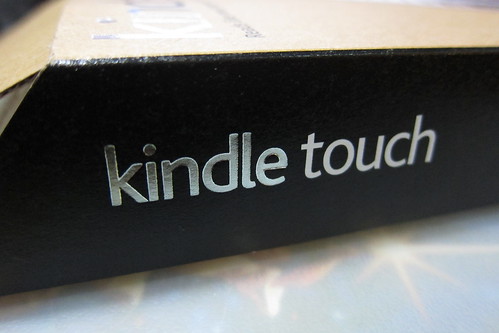
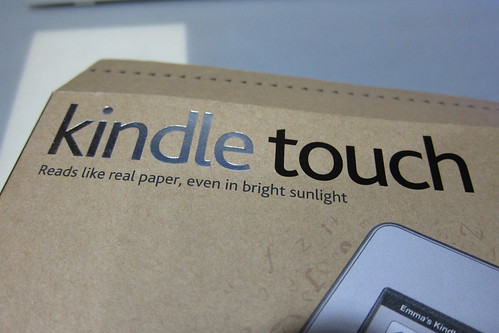


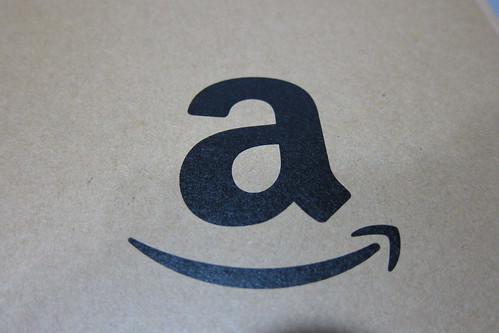


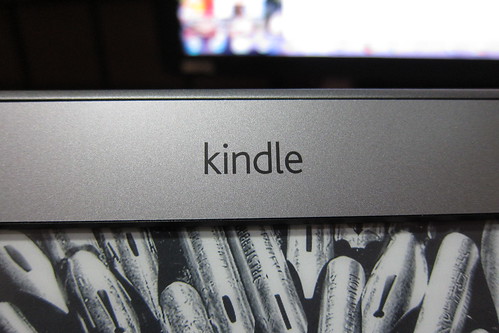
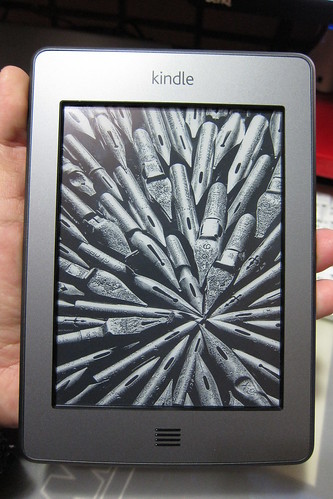








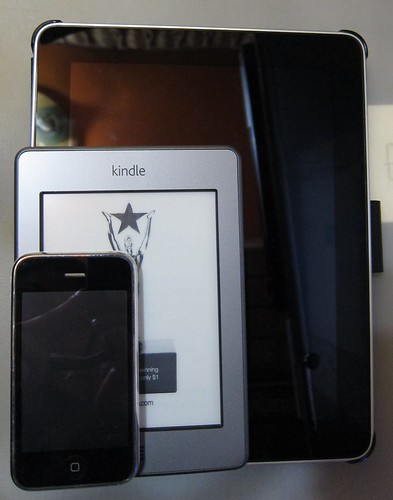

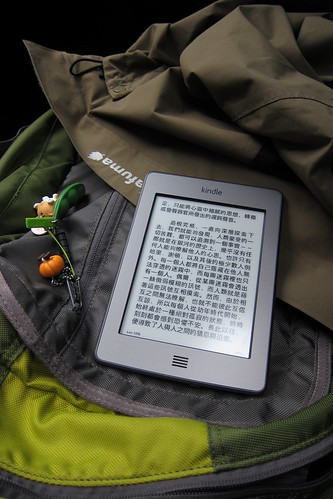
0 意見:
張貼留言